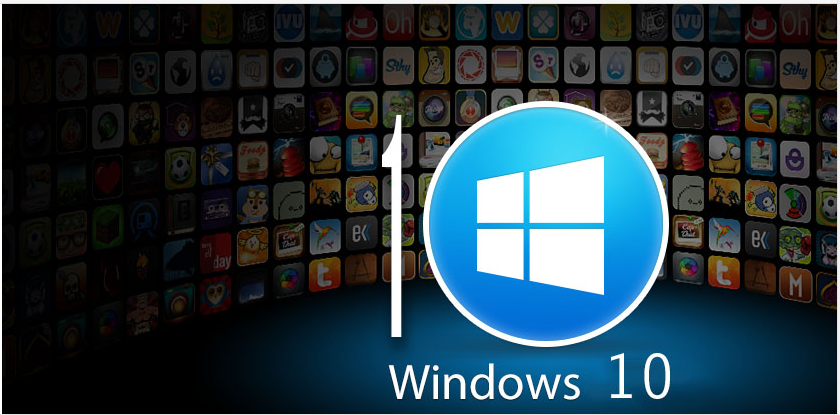
¿Está recibiendo el siguiente error: “Su PC necesita reiniciar? Por favor, mantenga presionado el botón de encendido. Código de error: 0x0000005D “? Cuando se va a instalar la copia nueva de Windows 10 en su sistema. Este error ocurre generalmente cuando usted está tratando de ejecutar o instalar la versión de Windows que es insostenible sobre la procesador de su sistema.
Si usted está tratando de instalar Windows 10 en su PC entonces usted debe comprobar que el procesador debe ser compatible con las características (PAE) Extensión de dirección física, NX y SSE2. Algunos de sistema soporta esta característica donde otros no lo hacen. Así que si usted está recibiendo el mensaje de error, entonces puede ser debido a NX (“no ejecutar bit”) función está inactiva en el sistema. Puede encontrado esta característica en XD (“Execute Disabled”) en la configuración del BIOS
¿Cómo solucionar el código de error: 0x0000005D para instalar Windows 10
Usted necesita para reiniciar el sistema.
Después de reiniciar su ordenador, simplemente pulse la tecla F2 desde el teclado con el fin de acceder a la BIOS;
Nota: La clave para acceder a la BIOS puede variar dependiendo de la placa instalada en el ordenador. Ver con cuidado la primera pantalla que aparece después de reiniciar el sistema y busque el mensaje que indica la clave necesidad para presionar con el fin de acceder a la BIOS (por ejemplo: F1, F2, F3, Esc o Supr). Para acceder a la BIOS comprobar la documentación del ordenador.
- En la sección de BIOS,elija característica “avanzada”;
- Ahora elige función ” configuración de CPU “;
- Busque “No-Execute Memory Protection” opción y pulsa sobre ella.
- Modifique la función para “Enabled” (que está desactivado por defecto)
- Reinicie el sistema e iniciar el proceso de instalación de Windows 10 en Virtualbox como normal;
Leer este artículo: Actualizar Errores más comunes en Windows y cómo solucionarlos!
Ahora compruebe la configuración de VirtualBox, a ser el mismo que se indica a continuación
- Desde la pestaña “Sistema”, mueva al menú “placa madre” y realice los ajustes siguientes:
- Necesita configurar “memoria Base” de 4096 MB.
- Desde la sección “Secuencia de arranque”, simplemente seleccione las casillas junto a “CD / DVD” y Características “disco duro” ;
- Configuración “Chipset” para PIIX3;
- Ahora tiene que configurar la función “Dispositivo apuntador” para ratón PS / 2;
- Desde la sección “Características ampliadas”, simplemente marca la casilla junto a “Habilitar I / O APIC” característica;
- En la pestaña “Pantalla”,realizar la configuración se indica a continuación:
- Necesita configurar “la memoria de video” 256 MB;
- Ahora sólo tienes que configurar el ” Monitor conteo ” a 1;
- Desde la sección “Características ampliadas”,simplemente seleccione las casillas junto a “Habilitar aceleración 3D” y “Habilitar vídeo 2D Aceleración” características
- Desde la pestaña “Sistema”, mueva al menú “Aceleración” y siga los ajustes a continuación se indica:
- En la sección de “La virtualización de hardware”, simplemente seleccione junto a las funciones “Enable VT-x / AMD-V” y “Habilitar Nested Paging” características;
- En la pestaña “Sistema”, mueva al menú “procesador” y siga los siguientes ajustes:
- Configure la opción “Procesador (s)” a 4 CPUs (o número de CPU integrado en su sistema);
- Acaba de configurar la “Ejecución Cap” al 100%;
- En la sección “Características ampliadas”, marque sólo la casilla junto a “PAE / NX” característica
Si todos estos ajustes se siguen correctamente, entonces seguramente puede capaz de solucionar el código de error 0x0000005D e instalar Windows 10 en VirtualBox. Pero si los pasos anteriores no funcionan entonces la última opción que queda con usted es utilizar la herramienta de reparación tercera parte. Herramienta de reparación de PC es la herramienta profesional que puede arreglar fácilmente Windows o problema relacionado con la PC con una facilidad.
Siga 3 pasos sencillos para Reparación de PC al instante!
- Paso 1 – Descargar e instalar Herramienta de reparación de PC.
- Paso 2 – Haga clic en el botón “Scan” para diagnosticar la PC.
- Paso 3 – Haga clic en “Arreglar” al solucionar los problemas y usted se realizan.
(Nota: Esta herramienta de gran alcance puede aumentar su actuación por el 97%)
Hardeep has always been a Windows lover ever since she got her hands on her first Windows XP PC. She has always been enthusiastic about technological stuff, especially Artificial Intelligence (AI) computing. Before joining PC Error Fix, she worked as a freelancer and worked on numerous technical projects.